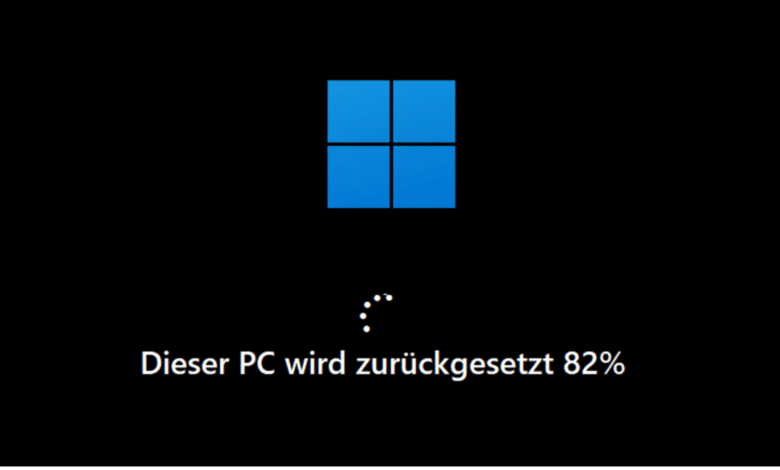
Windows 11-PC für den Verkauf zurücksetzen
Auch Windows-11-PCs müssen irgendwann ausgetauscht werden. Oder ein gekauftes Gerät sagt Euch nicht zu und Ihr wollt es zurückgeben. So oder so müsst Ihr den PC dann auf Werkseinstellungen zurücksetzen. Wir zeigen Euch, wie es geht.
Microsoft hat aus der Vergangenheit gelernt: Windows 11 macht aus meiner Sicht Vieles besser als seine Vorgänger, auch wenn manch einer da anderer Ansicht ist. Faktisch habe ich aber mit dem Release von Windows 11 alle Rechner und Parallels-VMs im Haushalt auf Microsofts Neuling umgestellt, als Dual-Boot oder als Upgrade. und es noch nicht bereut. Doch irgendwann müssen diese Windows-11-Maschinen auch ausgetauscht werden. In diesem Fall sollte Windows 11 auf Werkseinstellungen zurückgesetzt werden.
Windows 11 zurücksetzen und alles löschen
Um einen Rechner mit Windows 11 zurückzusetzen, müsst Ihr natürlich zuerst ein Backup Eurer Daten anlegen, etwa mit dem Dateiversionsverlauf oder in der Cloud. Anschließend könnt Ihr unter Windows 11 mit dem Zurücksetzen beginnen.
- Öffnet zunächst die Systemeinstellungen und wählt hier „System“. Die Systemeinstellungen erreicht Ihr über das Zahnrad-Symbol in der Taskleiste oder durch eine Suche nach „Einstellungen“.

Einstellungen öffnen und „System“ auswählen. - Klickt auf „Wiederherstellung“: Hier findet Ihr alle Einstellungen zur Sicherung und Wiederherstellung des Windows-11-Systems. In dieser Einstellung gibt es auch die Möglichkeit, ein Backup zu erstellen.

Öffnet die Wiederherstellungs-Optionen.
- Klickt jetzt auf die Schaltfläche „PC zurücksetzen“ unter „Diesen PC zurücksetzen“

Per Klick setzt Ihr Windows 11 zurück. .
- Im folgenden Fenster habt Ihr die Wahl, ob Ihr Eure Dateien behalten wollt oder löschen möchtet. Das Behalten ist sinnvoll, wenn Ihr den PC anschließend weiter benutzen und nur Systemfehler beheben wollt. Wenn Ihr den PC hingegen verkaufen, verschenken oder retournieren wollt, klickt Ihr auf „Alles entfernen“.

Wenn der PC wegkommt, sollten auch die Daten weg.
- Nun habt Ihr die Wahl zwischen einer neuen Installation lokal oder per Cloud. Grundsätzlich sind die beiden Optionen identisch, mit dem Unterschied, dass Ihr über den Cloud-Download natürlich längere Wartezeiten in Kauf nehmen müsst. Er ist auch die Rettung, wenn eine lokale Neuinstallation nicht möglich sein sollte. Probiert daher zuerst die lokale Neuinstallation.

Die lokale Neuinstallation von Windows 11 spart Zeit und Datenvolumen – wenn sie denn funktioniert. - Nun seht Ihr ein Fenster mit zusätzlichen Einstellungen. Mit Klick auf „Einstellungen ändern“ könnt Ihr die Datenlösch-Methode auswählen. Es empfiehlt sich, den Schalter „Daten sicher entfernen“ zu aktivieren, allerdings kann das eine Weile dauern.

Ihr könnt jetzt noch die Einstellungen anpassen. - Windows 11 ist jetzt zum Zurücksetzen bereit. Ihr habt jetzt Eure letzte Chance, noch einmal zu überlegen, ob Ihr wirklich alle Daten gesichert habt. Seid Ihr sicher, dass alles OK ist? Dann könnt Ihr den Vorgang mit Klick auf „Zurücksetzen“ starten.

Mit Klick auf „Zurücksetzen“ startet Ihr den Windows-11-Reset.
Windows 11 zurücksetzen und neu installieren
Anschließend wird Windows 11 auf dem PC oder Laptop neu installiert, auch wenn Microsoft das „Zurücksetzen“ nennt. Der Vorgang kann je nach Geschwindigkeit des Rechners bis zu einer Stunde dauern. Nach Abschluss des Windows-Resets ist Euer PC wieder auf Werkseinstellungen zurückgesetzt und bereit, neu eingerichtet zu werden. Ihr könnt ihn jetzt ausschalten, einpacken und weitergeben.
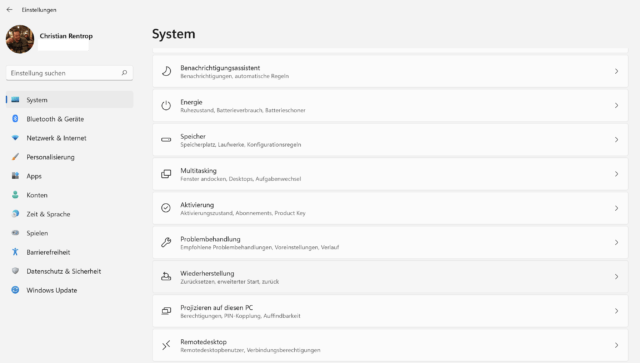

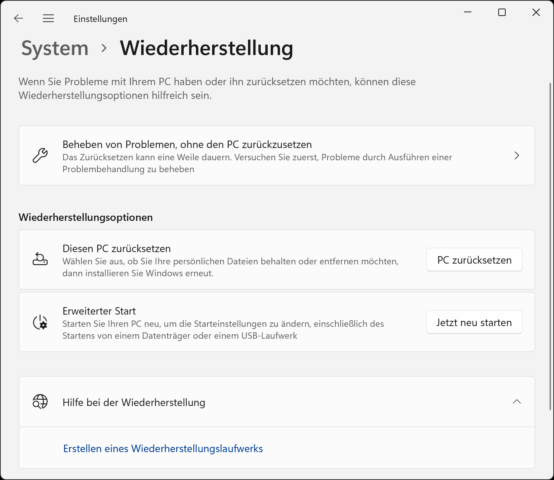


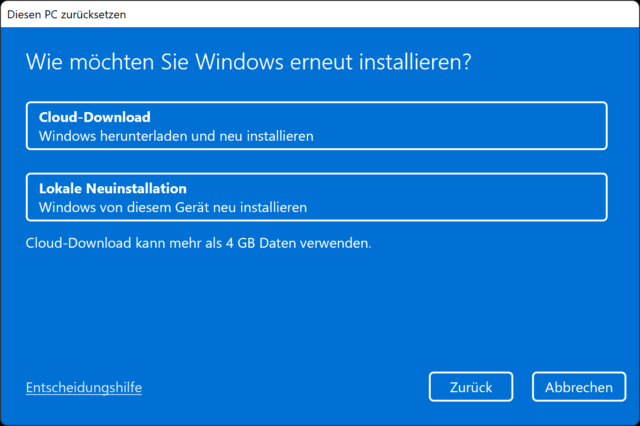
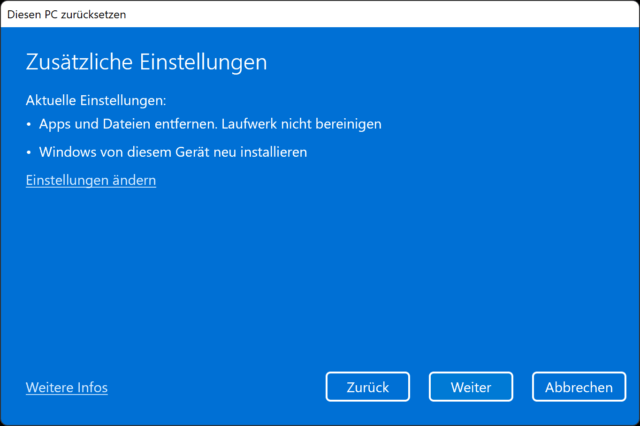
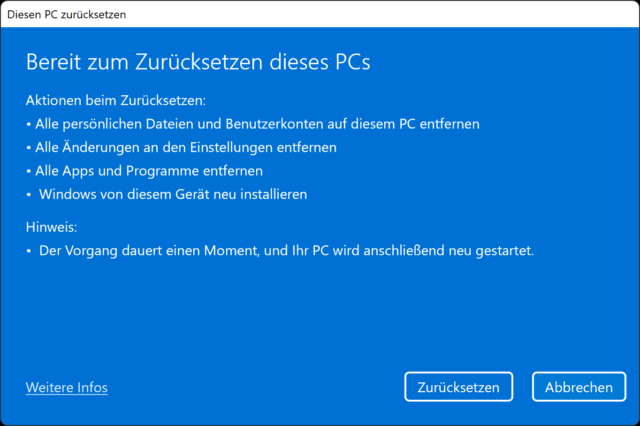
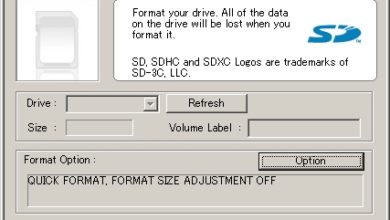


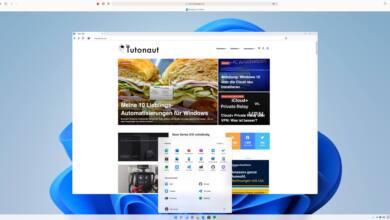
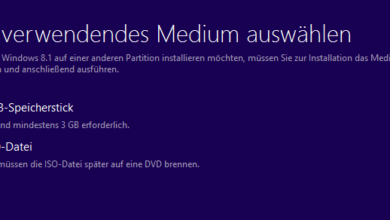


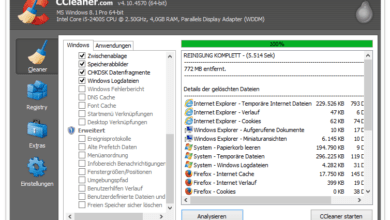
Hallöchen,
wenn ich Windows 11 zurücksetzte und dies dann am Ende neu installiert wird, brauche ich dafür den Produkt Key von Windows 11 ? Wie haben den Laptop von Backmarket gekauft und wollen ihn nun weiter verkaufen, daher haben wir auch keinen Produkt Key. Aber Windows 11 soll auf dem Laptop erhalten bleiben.
Windows 11 geht auch erstmal ohne Key. Es gibt auch Gerät mit verbundenem Key. Ansonsten muss der User den Key eingeben. Ich bin da aber auch nicht auf der Höhe der Zeit. Wenn Windows bei Dir ohne Key funktioniert hat, ist es wohl ein gekoppeltes Gerät, sprich: Win 11 bleibt samt Key erhalten.
Hallo, wollte meinen Laptop Verkaufen, habe Ihre Anweisung 3x gemacht .
Sie da der Ordner Katalog hat noch alle Bilder von mir, auch alle Dokumente sind noch da.
Danke für das Tutorial, ich habe aber eine Frage: Ist das denn sicher gelöscht, denn es kommt die Meldung „Laufwerk bereinigen. Dieser Vorgang kann Stunden in Anspruch nehmen, erschwert jedoch die Wiederherstellung von Dateien“. Das heißt „erschwert“ bedeutet ja, das es geht.
Viele Grüße
Thorsten
Ich habe meinen Windows 10/11 Rechner auf Werkseinstellungen komplett – ohne Beibehaltung meiner Daten – zurück gesetzt. Da immer noch Grub beim booten erschien, bin ich radikal ohne Rücksicht auf Verluste, rangegangen. Selbst jetzt erscheint beim booten das Grub> . Noch eins drauf, nun habe ich eine englische Tastatur. Da ich dass Gerät direkt bei Dell gekauft habe, besitze ich einen Service. Die können mir auch nicht weiterhelfen. Hardware ist natürlich in ORDNUNG UND EINEN Schlüssel für Windows 11 habe ich. Ich komme aber nirgends rein. Was muss ich bloß tun. Am liebsten würde ich das neue Gerät in die Ecke schmeißen, oder verkaufen. Dazu muss es aber auch funktionieren. In der Zwischenzeit habe ich mir das neue Mac air 15“ bestellt. Ich werde nie wieder Linux zusätzlich zu einem bestehenden Betriebssystem raufpacken und dann auch noch als 1. booten eingestellt. Hoffentlich kann mir jemand helfen, denn so billig war mein Gerät nun auch nicht.
Auch dafür haben wir eine Anleitung: https://www.tutonaut.de/gnu-grub-bootloader-aus-uefi-systemen-entfernen/
Keine Sorge: Der PC muss nicht weg :)